مواد جي جدول
Excel ۾ ڊيٽا کي ڪاپي ۽ پيسٽ ڪرڻ سان مسئلو آهي؟ ڊيٽا کي نقل ڪيو پر فارميٽ تبديل ڪرڻ کان سواء ان کي پيسٽ نه ٿا ڪري سگهو؟ اچو به! هڪ وقفو ڪيو. اڄ مان ڏيکاريندس ته ڊيٽا سيٽ مان فارميٽ تبديل ڪرڻ کان سواءِ Excel ۾ ڪاپي ڪيئن ڪجي ۽ پوءِ ان کي پيسٽ ڪجي.
ڊيٽا سيٽ کي Excel ۾ ڪاپي ڪريو
چون ٿا ته اسان وٽ مختلف قسمن جو ڊيٽا سيٽ آهي. ميوو، جنهن جي قيمت في ڪلوگرام مارڪيٽ ۾ موجود آهي، انهن مان هر هڪ خريد ڪيل مقدار، ۽ لاڳاپيل ميون جي ڪل قيمت. پيداوار جي قيمت في ڪلوگرام ۽ مقدار. تنهن ڪري ڪالمن جي هر سيل جو فارمولا E (مجموعي قيمت) آهي:
=C4*D4
اچو ته عمل شروع ڪريون !
قدم 1: ڊيٽا سيٽ جو پھريون سيل چونڊيو جنھن کي توھان نقل ڪرڻ چاھيو ٿا. هن مثال ۾، مان عنوان چونڊيو “ Fruit “.
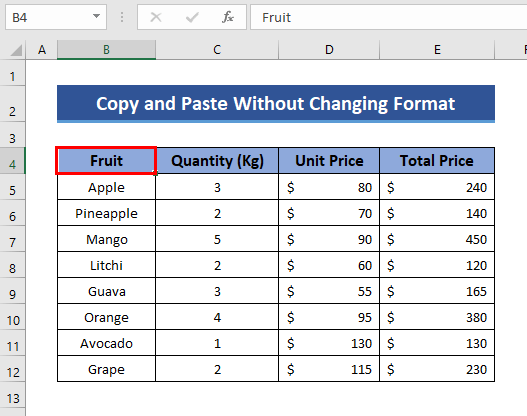
Step 2: ھاڻي رکو Fill Handle اوزار ڪرسر سان ۽ ان کي ڇڪيو سڀني قطارن ۽ ڪالمن کي چونڊڻ لاءِ جن کي توھان نقل ڪرڻ چاھيو ٿا. توھان پڻ دٻائي سگھو ٿا CTRL+SHIFT+END ھن صورت ۾، مان سڄي ڊيٽا سيٽ کي چونڊيو.
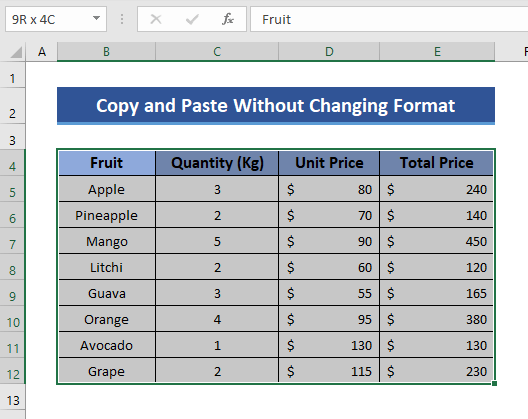
ننڍيون صلاحون:
- جيڪڏهن توهان چاهيو ٿا ته سڄو ڪالم چونڊيو ، پهريون سيل چونڊيو ۽ پوءِ CTRL+SHIFT+ Down Arrow ⬇️
- جيڪڏهن توھان چاھيو ٿا سڄي قطار کي منتخب ڪريو ، پھريون سيل چونڊيو ۽ پوءِ Ctrl + Shift + End کي دٻايو.
Step 3: پنهنجي مائوس تي ساڄي ڪلڪ ڪريو ۽ چونڊيو ڪاپي .
15>
يا
دٻايو CTRL + C توھان جي ڪيبورڊ تي.
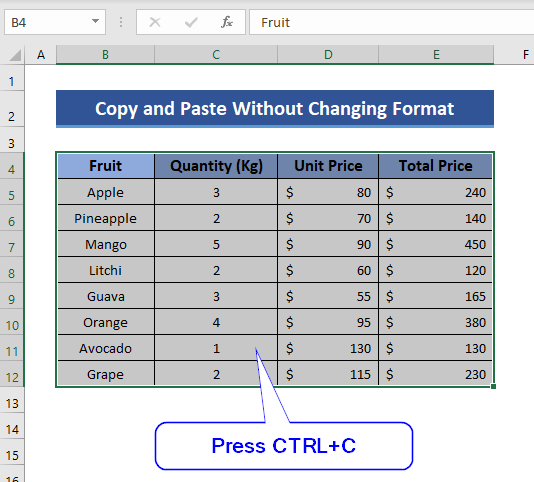
يا
منتخب ڪريو ڪاپي Excel ٽولبار مان اختيار. اهو مٿيون ٽولبار ۾ کاٻي پاسي تي آهي Home آپشن جي هيٺان.
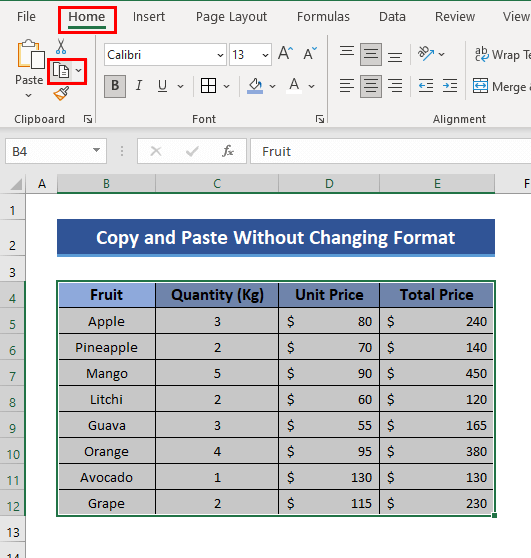
<5 قدم 4: مطلوبہ سيلز کي ڪاميابيءَ سان نقل ڪرڻ کان پوءِ، توھان ڏسندؤ ته سيلز جي بارڊر ڪنھن طرح ھن طرح نمايان ٿيل آھي. ان جو مطلب آھي توھان ڪاميابيءَ سان سيلز کي نقل ڪيو آھي.
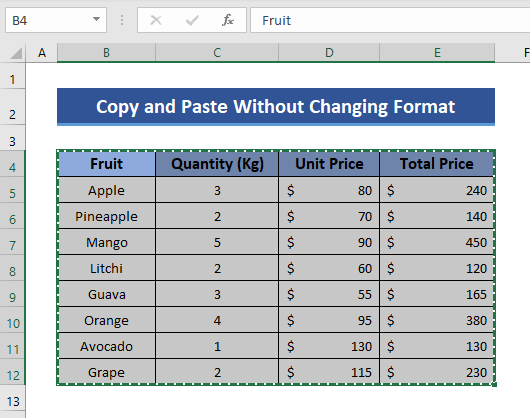
ملندڙ پڙھڻ:
- ڪيئن ڪاپي ۽ پيسٽ ڪريو ايڪسل ۾ درست فارميٽنگ
- ڪپي ۽ پيسٽ ڪريو گھڻن سيلن کي Excel ۾
- ساڳئي قدر کي ڪيئن نقل ڪجي ڪيترن ئي سيلن ۾ Excel ۾ (4 طريقا)
ڪاپي ٿيل ڊيٽا کي پيسٽ ڪريو فارميٽ تبديل ڪرڻ کان سواءِ
توهان ڪاپي ڪيل ڊيٽا کي هيٺين طريقن سان پيسٽ ڪري سگهو ٿا.
1. ايڪسل ٽولبار مان پيسٽ آپشن چونڊيو
قدم 1: پھريائين، مطلوبہ سيل تي ڪلڪ ڪريو جتي توھان مواد کي نقل ڪرڻ چاھيو ٿا. ٿي سگهي ٿو اها ساڳي ورڪ شيٽ يا ٻي ورڪ شيٽ تي.
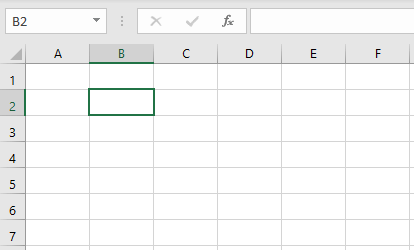
هن مثال ۾، مان ڪنهن ٻئي ورڪ شيٽ مان سيل چونڊي رهيو آهيان.
قدم 2 : ھاڻي، نيويگيٽ ڪريو پيسٽ ڪريو آپشن ۾ Excel ٽولبار ھيٺ Home مينيو ۽ ڪلڪ ڪريو ڊراپ ڊائون مينيو تي لفظ “Paste” ) سان لاڳاپيل Paste آپشن. توھان کي ھي اختيار ملندا.
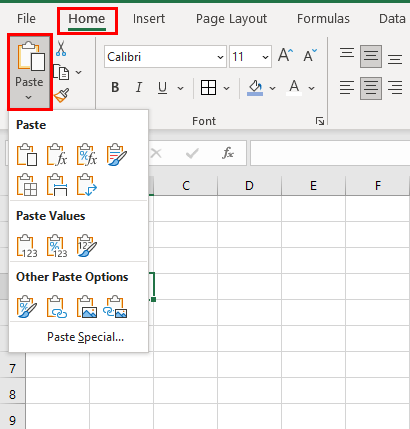
Step 3: منتخب ڪريو Paste or Keep Source Formatting or رکوماخذ ڪالمن جي چوٽي پيسٽ ڪريو مينيو مان.
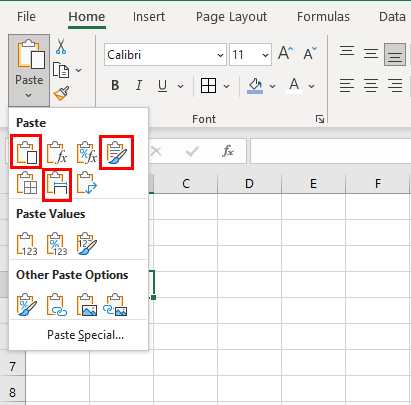
💭 نوٽ: بهترين آپشن اهو آهي ته Keep Source Column Width اختيار. اهو سڀ ڪجهه پيسٽ ڪري ٿو، بشمول ماخذ سيل جو فارمولا، فارميٽ، ۽ ڪالمن جي چوٽي. ٻيا اختيار ڪالمن جي چوٽي کي برقرار نٿا رکن.
- توهان ڪاپي ڪيل سيلز کي فارميٽ سان پيسٽ ڪيو ويندو.
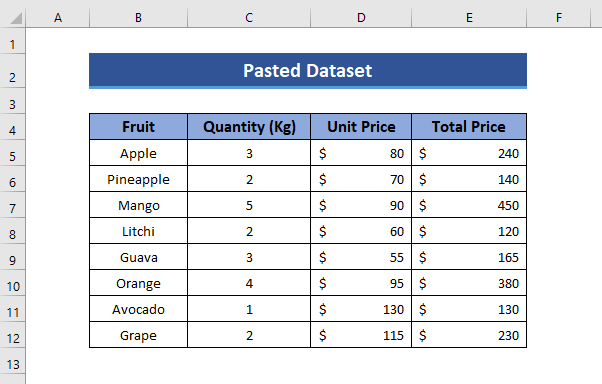
يا
- پيسٽ اسپيشل آپشن تي ڪلڪ ڪريو. 14>
- پيسٽ مينيو مان سڀ چونڊيو ۽ آپريشن<6 مان ڪو به نه چونڊيو> آئڪن، خالي کي ڇڏي ڏيو ۽ منتقلي ٽولز کي چيڪ نه ڪيو. ڪلڪ ڪريو OK .
- توهان ساڳيو نتيجو حاصل ڪندا جيئن اڳ ۾. 14>
- توهان سڀ ڪجهه ڏسندا جنهن ۾ فارميٽ پيسٽ ڪيو ويو آهي. بلڪل اڳئين وانگر.
- پوءِ يا ته منتخب ڪريو پيسٽ ڪريو يا ماخذ فارميٽنگ رکو يا ماخذ ڪالمن جي چوٽي رکو اختيار.
- توهان ٻيهر ڪلڪ ڪري سگهو ٿا پيسٽ اسپيشل مٿين اختيارن مان.
- توهان کي ساڳيو ئي ڊائلاگ باڪس ملندو جيئن مٿي ڏنل آهي ۽ ساڳيو نتيجو اڳوڻو آهي.
- توهان هتي ختم ڪري سگهو ٿا. يا توهان ٿورڙو گندو کائي سگهو ٿا. توھان ڏسندؤ ھڪڙو ننڍڙو دٻو جنهن کي Ctrl سڏيو ويندو آھي ساڄي ھيٺئين ڪنڊ ۾ پيسٽ ٿيل سيلز ۾.
- تي ڪلڪ ڪريو Ctrl. توهان کي ساڳيو باڪس ملندو جيئن اڳئين.
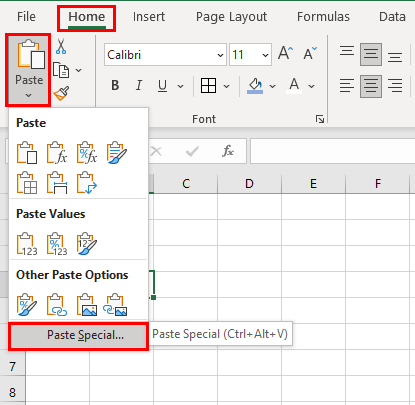
- <12 توهان کي هن طرح جو هڪ ڊائلاگ باڪس ملندو.
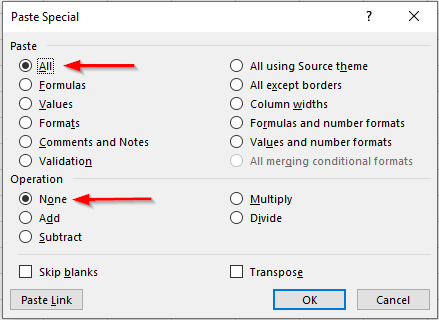
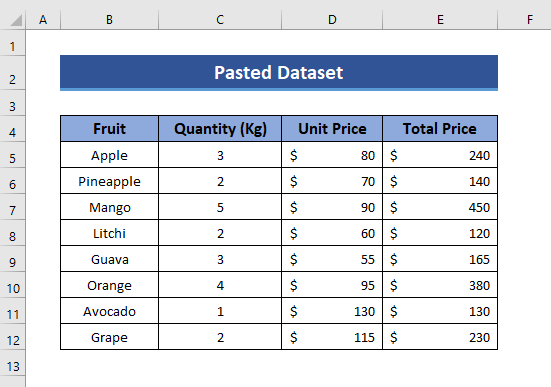
💭 نوٽ: جيڪڏهن توهان نٿا چاهيو ته ماخذ سيل جي هر شيءِ کي پيسٽ ڪريو، صرف ڪجهه خاص شيون، پوءِ هي پيسٽ اسپيشل ڊائلاگ باڪس تمام مددگار ثابت ٿيندو.
19> 2. پيسٽ آپشن کي منتخب ڪندي ساڄي ڪلڪ ڪري مطلوب سيل تيجيڪڏهن توهان نه ٿا چاهيو ته پوئين عمل جي پيروي ڪريو، توهان هن طريقي تي عمل ڪري سگهو ٿا ۽ فارميٽ کي تبديل ڪرڻ کان سواءِ پيسٽ ڪري سگهو ٿا.
قدم 1: پھريون سيل چونڊيو جتي توھان ڊيٽابيس کي پيسٽ ڪرڻ چاھيو ٿا. اهو ٿي سگهي ٿو ساڳئي ورڪ شيٽ يا ٻي ورڪ شيٽ ۾. بلڪل ائين.
قدم 2: پنهنجي مائوس تي ساڄي ڪلڪ ڪريو. توھان ڏسندا اختيارن جھڙاهي. منتخب ڪريو پيسٽ ڪريو پيسٽ جي اختيارن مان.
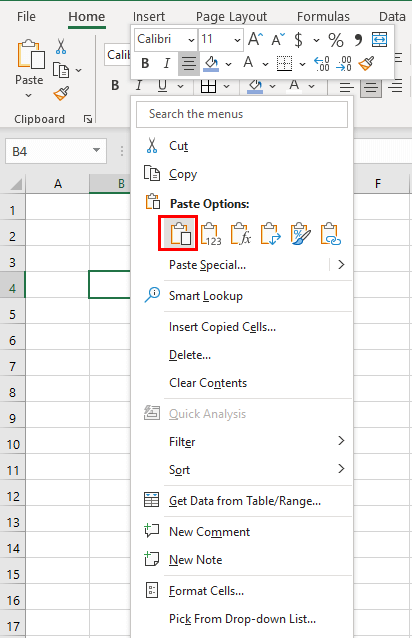
يا
- 12>توهان چونڊ ڪري سگهو ٿا پيسٽ اسپيشل آپشن.
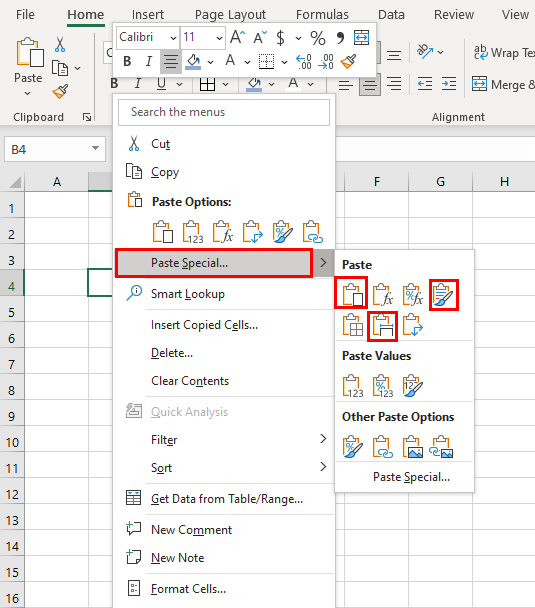
يا
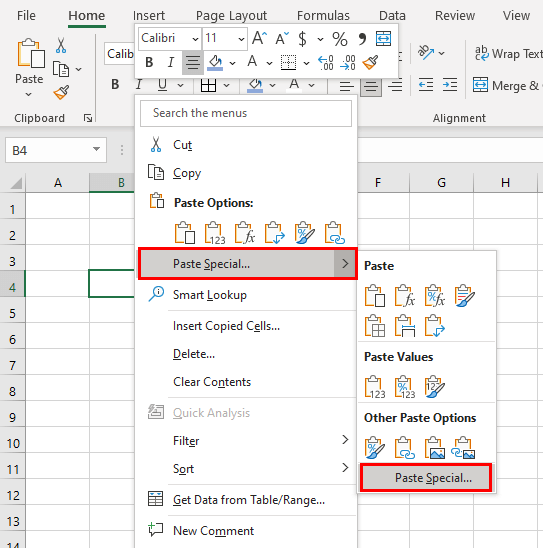
3. ڪي بورڊ شارٽ ڪٽ استعمال ڪندي
جيڪڏهن توهان مٿين ٻن طريقن مان ڪنهن به طريقي تي عمل ڪرڻ نٿا چاهيو ته پوءِ هن طريقي تي عمل ڪريو.
قدم 1: سيل چونڊيو جتي توھان ڊيٽابيس کي پيسٽ ڪرڻ چاھيو ٿا. اهو ٿي سگهي ٿو ساڳي ورڪ شيٽ يا ٻي ورڪ شيٽ ۾.
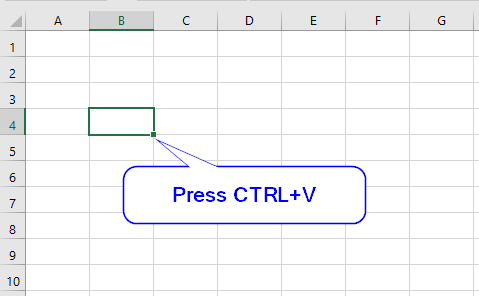
قدم 2: ھاڻي ڪلڪ ڪريو Ctrl + V پنھنجي ڪي بورڊ تي. توهان ڏسندا ته سڀ ڪجهه پيسٽ ڪيو ويو آهي، فارميٽ ۽ فارمول. بلڪل اڳئين وانگر.
34>
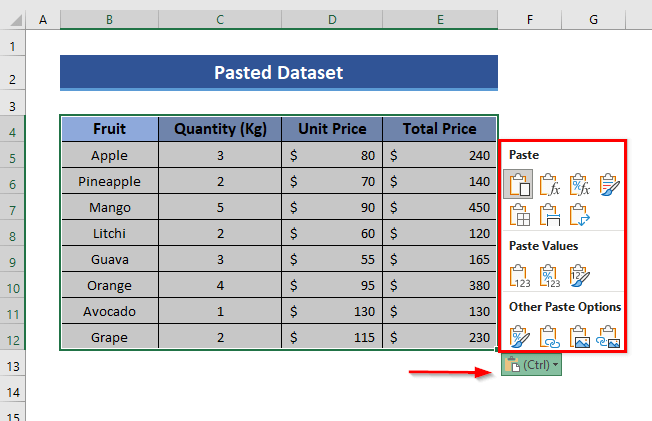
پوءِ مٿين ٻن طريقن مان ڪنهن به طريقي تي عمل ڪريو.
نتيجو
انهن طريقن کي استعمال ڪندي، توهان تبديل ڪري سگهو ٿا Excel ۾ ڊيٽا کي ڪاپي ۽ پيسٽ ڪرڻ بغيرفارميٽ بلڪل آسان. جيڪڏھن توھان وٽ ڪو بھتر طريقو آھي، انھن کي تبصري خاني ۾ شيئر ڪرڻ نه وساريو.
سٺو ڏينھن گذريو!

